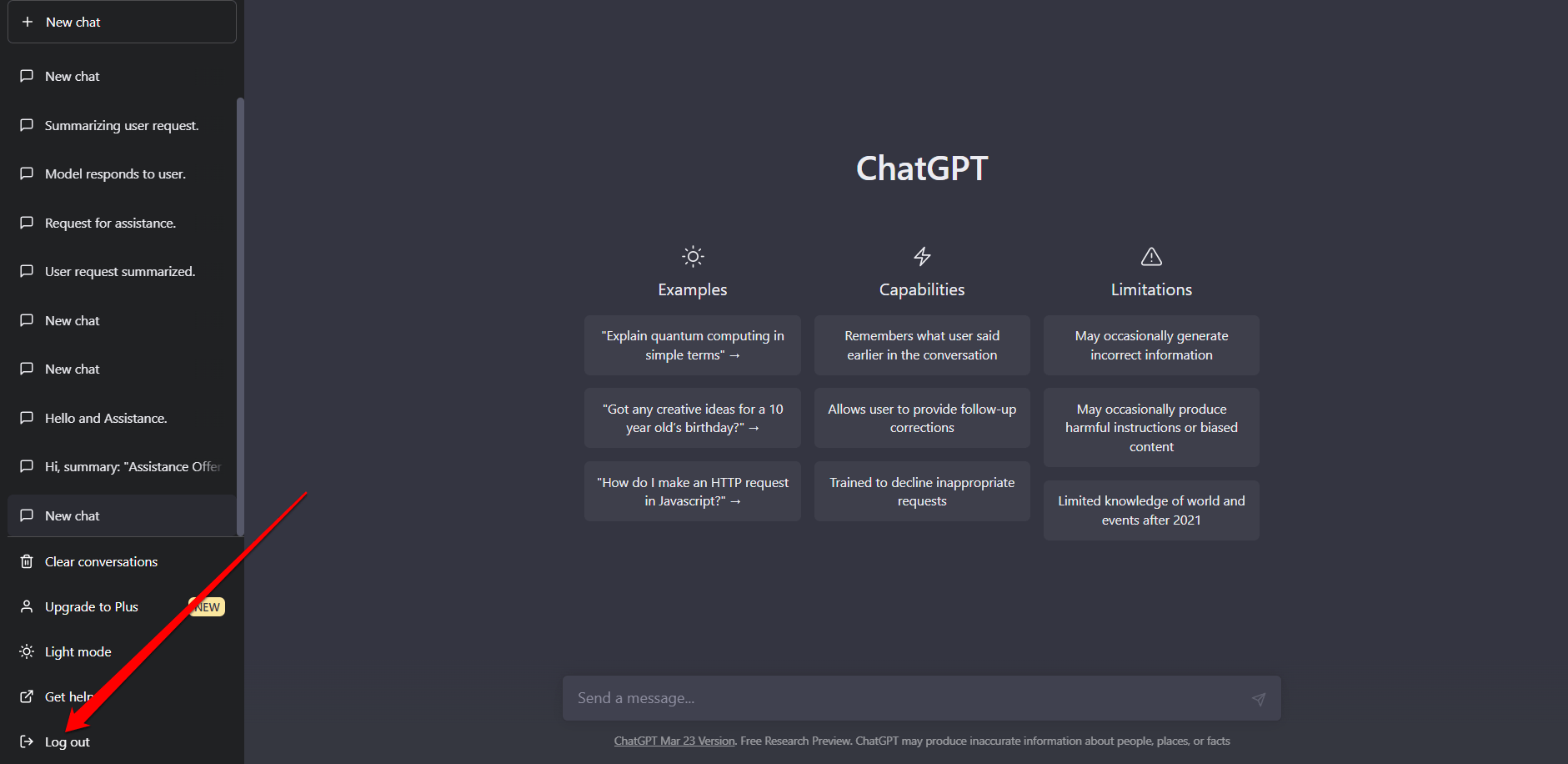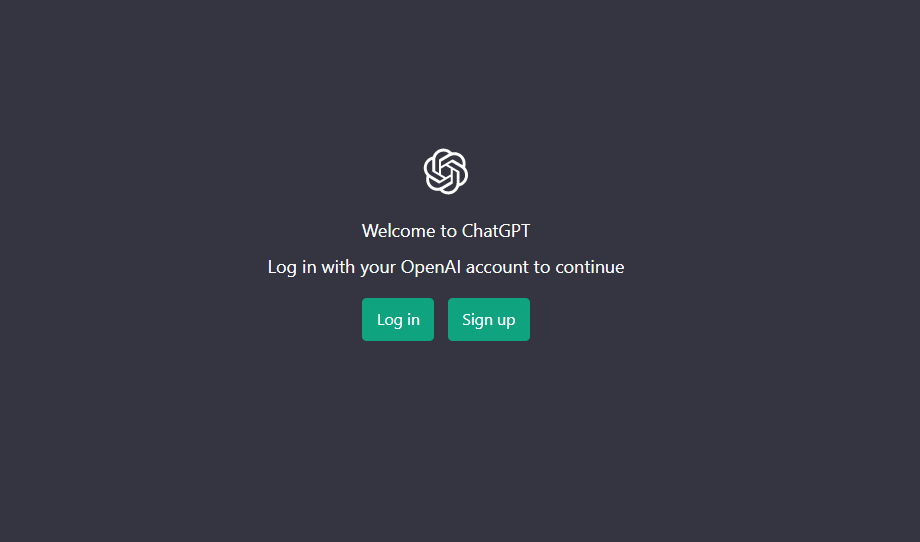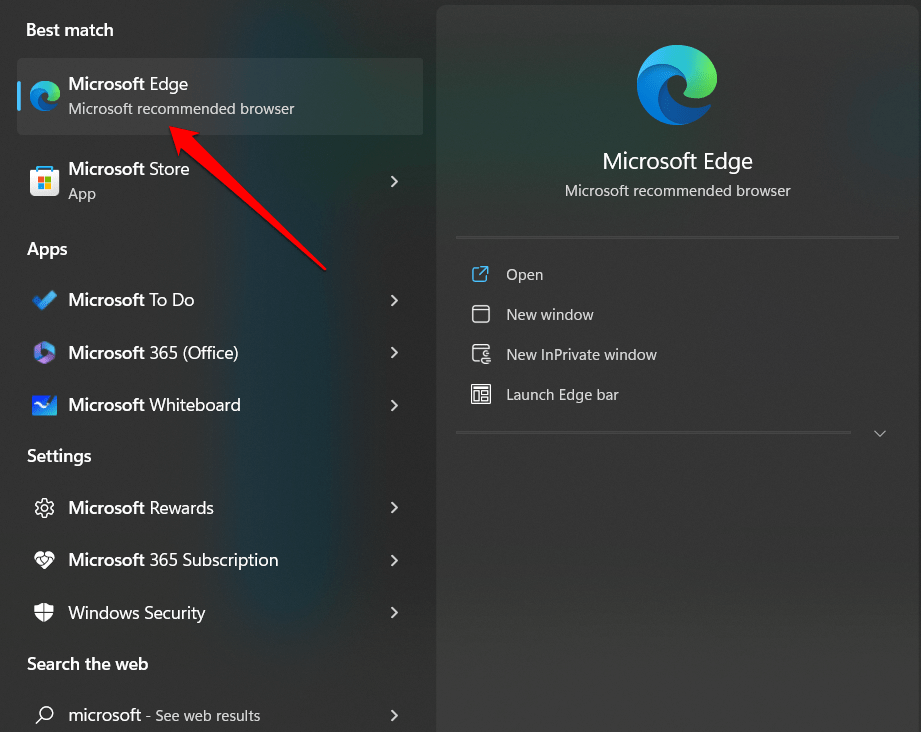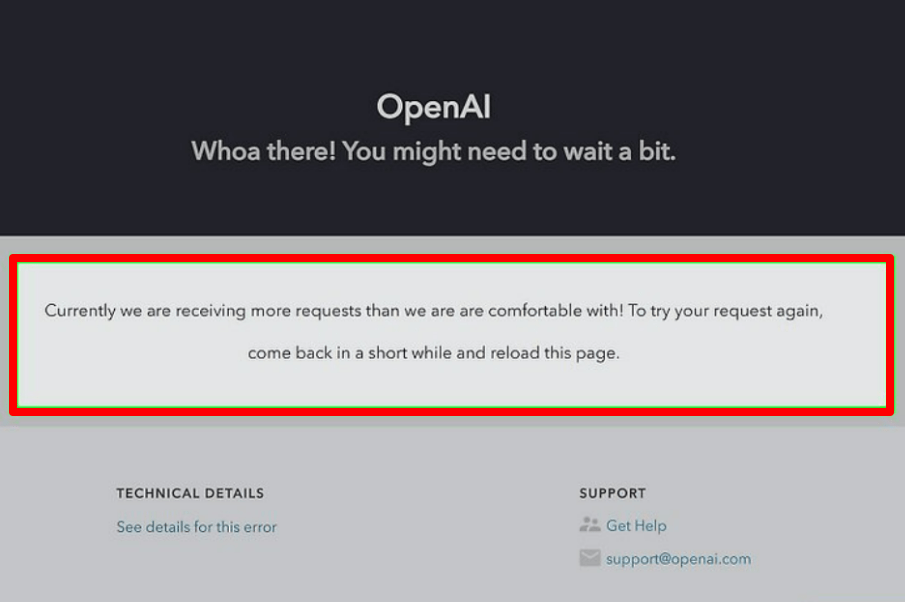Ошибка сети ChatGPT при длинных ответах: 10 способов исправить!
Обнаружение сетевой ошибки в ChatGPT, когда он генерирует более длинные ответы. Вот некоторые из лучших решений для исправления сетевой ошибки ChatGPT при длинных ответах.
ChatGPT — это мощная языковая модель, которая генерирует ответы на инструкции на человеческом языке после обучения на большом количестве данных. С самого начала он оказал огромное влияние на своих пользователей. Он использовался в различных приложениях, таких как чат-боты, обслуживание клиентов, языковой перевод и создание контента. Однако при создании длинных ответов могут возникать сетевые ошибки, препятствующие завершению ответа ChatGPT, что может нарушить работу пользователя, рабочий процесс и производительность.
Сетевые ошибки могут помешать пользователю получить ответ или он может получить неполный или неполный ответ. Это может быть неудобно для пользователей, которые полагаются на ChatGPT для создания длинных ответов в своей повседневной работе или других задачах. Если вы также полагаетесь на ChatGPT в своей повседневной работе и постоянно получаете эту ошибку, не беспокойтесь! Вы можете попробовать несколько быстрых и простых способов решить эти проблемы! что уменьшит влияние и поможет вам продолжать получать длинные ответы ChatGPT. Итак, приступим.

Почему в ChatGPT продолжают возникать сетевые ошибки?
ChatGPT — это сложная языковая модель, генерирующая ответы с использованием большого количества вычислительных ресурсов. В результате иногда могут возникать сетевые ошибки, особенно при генерации длинных ответов. Может быть несколько причин, по которым ChatGPT продолжает испытывать сетевые ошибки, в том числе:
- Если сервер обрабатывает много запросов одновременно, это может замедлить работу и вызвать сетевые ошибки.
- Плохое подключение к Интернету может вызвать сетевые ошибки при обмене данными с сервером, на котором размещен ChatGPT.
- Если ответ ChatGPT слишком велик, это может вызвать сетевые ошибки, особенно если он усечен или обрезан.
- Если значение времени ожидания запроса слишком мало, у сервера может не хватить времени для обработки запроса, что приведет к сетевым ошибкам.
- Сетевые ошибки также могут быть вызваны техническими проблемами в системе, такими как ошибки или сбои.
Способы исправления сетевой ошибки ChatGPT при длинных ответах
Если у вас возникают сетевые ошибки при использовании ChatGPT, особенно при создании длинных ответов, вы можете попробовать следующие исправления:
1. Проверьте, не работает ли ChatGPT.
Проверка того, не работает ли ChatGPT, может помочь выяснить, вызваны ли сетевые ошибки проблемами с сервером ChatGPT. Если ChatGPT не работает, все запросы к серверу завершатся неудачно, и пользователи не смогут генерировать длинные ответы. В этом случае пользователям следует повторить попытку позже или дождаться восстановления службы.
Вы можете проверить Страница состояния службы чтобы узнать, не работает ли ChatGPT или возникают какие-либо проблемы. Многие платформы и службы с поддержкой ChatGPT имеют страницу состояния службы, на которой отображается текущий статус службы, включая любые известные проблемы или перебои в работе службы. Проверяя страницу состояния службы, пользователи могут быстро определить, вызваны ли сетевые ошибки, с которыми они сталкиваются, перебоями в обслуживании или другими факторами.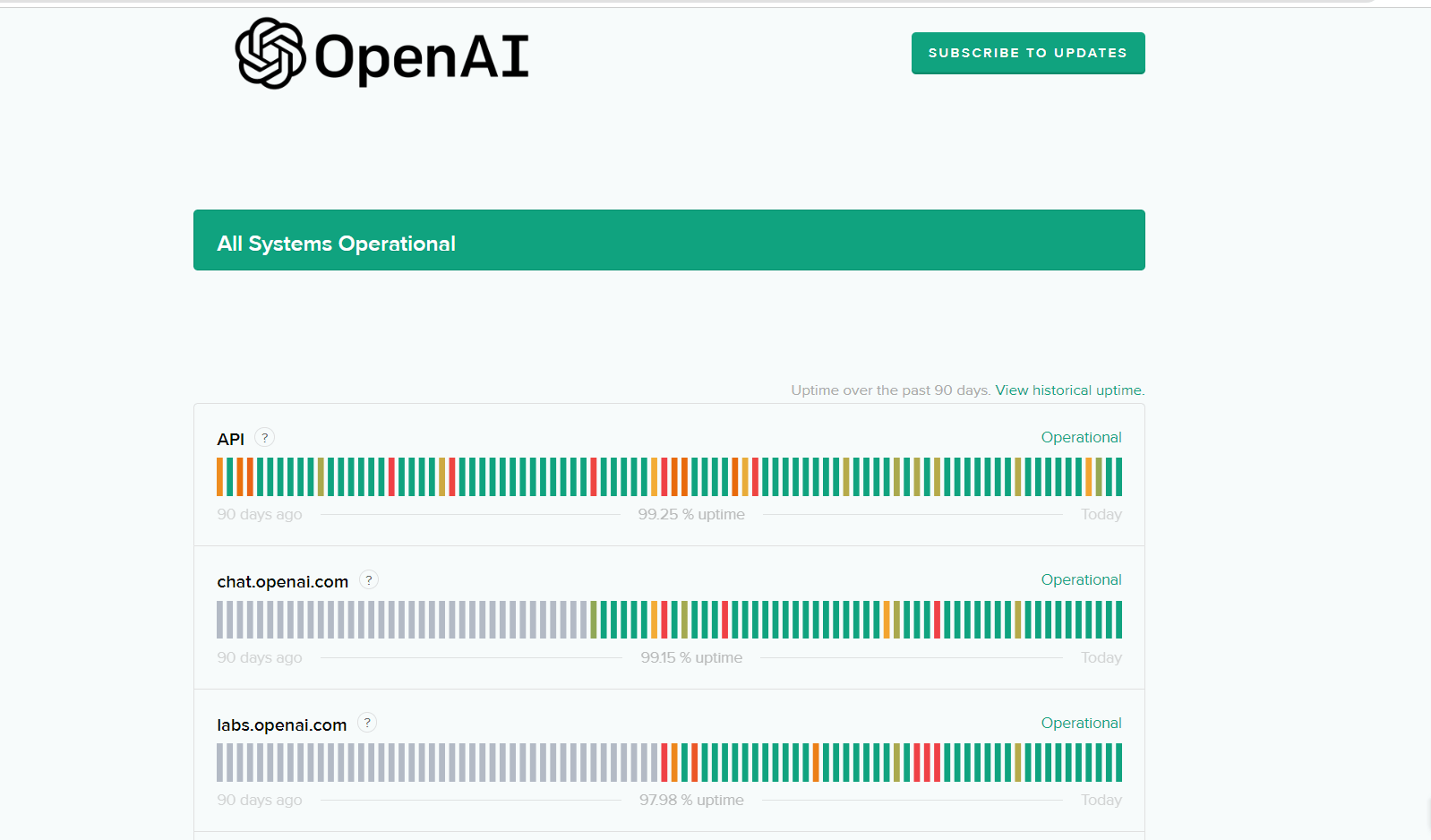
2. Проверьте подключение к Интернету
Когда подключение к Интернету нестабильное, медленное, потеря пакетов или большая задержка, могут возникнуть сетевые ошибки. При генерации длинных ответов с помощью ChatGPT эти проблемы могут прервать связь между клиентом и сервером, что приведет к сетевым ошибкам. Пользователи могут предпринять несколько шагов для улучшения своего интернет-соединения, в том числе:
- Перезагружаем роутер: Перезапуск маршрутизатора может помочь удалить любые кэшированные данные и сбросить соединение, что может помочь устранить сетевые ошибки.
- Подключение к другой сети: Пользователи могут попробовать подключиться к другой сети, например к мобильной точке доступа или другой сети Wi-Fi, чтобы проверить, сохраняется ли проблема.
- Обновление интернет-плана: Для ChatGPT требуется скорость соединения не менее 5 Мбит/с. Если скорость интернета постоянно низкая или нестабильная, пользователям следует перейти на тарифный план с более высокой скоростью, чтобы обеспечить надежное и стабильное соединение.
- Устранение неполадок в настройках роутера: Пользователи могут попробовать устранить неполадки в настройках маршрутизатора, например отключить параметры QoS или брандмауэра, которые могут мешать соединению.
Проверка подключения к Интернету важна для устранения сетевых ошибок и обеспечения бесперебойной работы ChatGPT. Выполняя эти шаги, пользователи могут устранить проблемы с сетью при создании длинных ответов с помощью ChatGPT и обеспечить надежное и стабильное соединение для будущего использования.
3. Перезагрузите или снова откройте веб-браузер.
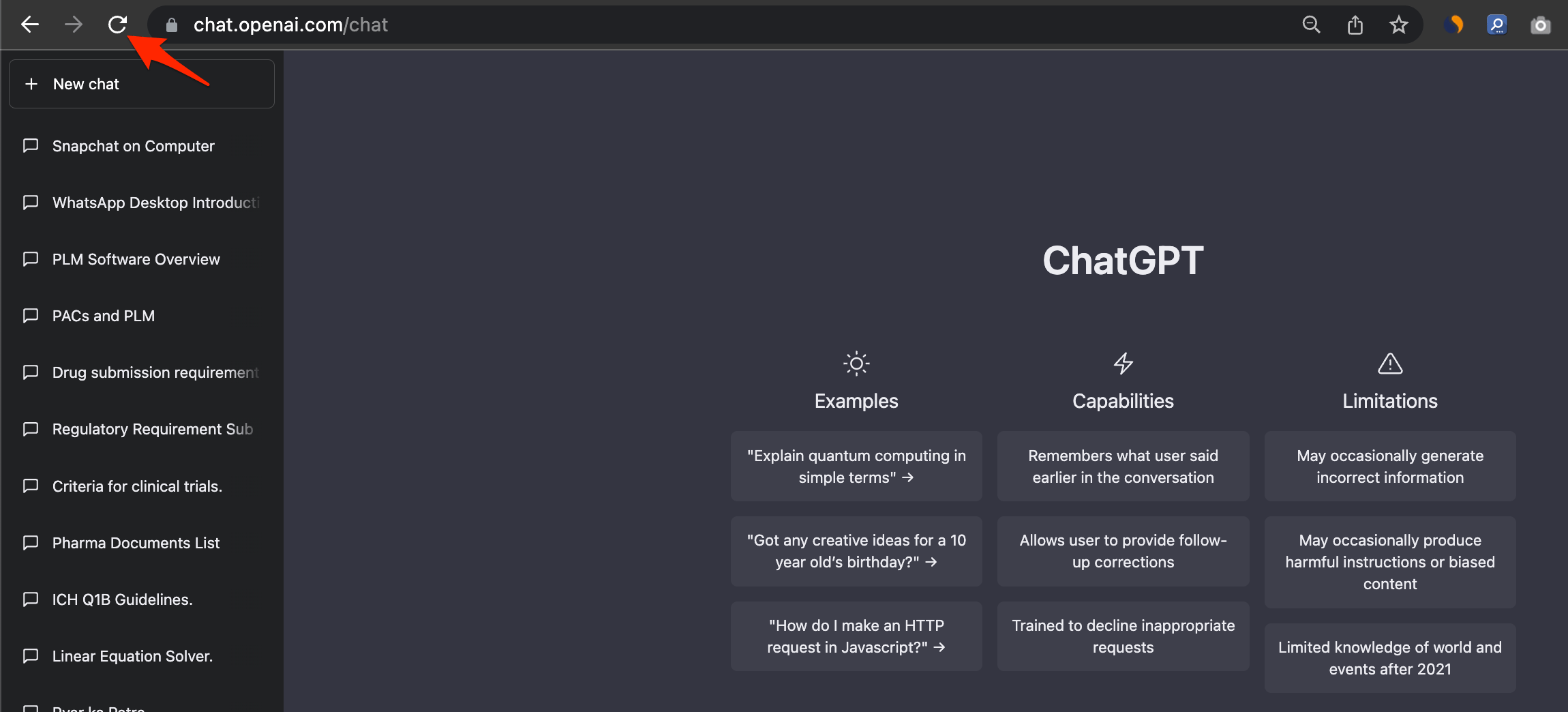
Перезагрузка веб-страницы ChatGPT — лучшее решение для устранения проблемы с сетевой ошибкой в ChatGPT. Обновление страницы перезагрузит все сервисы ChatGPT и запустит веб-страницу заново. Большинство проблем с ChatGPT можно решить простой перезагрузкой страницы. Перезагрузка веб-страницы может быть полезна для обновления содержимого страницы, проверки новой информации или изменений или исправления ошибок или проблем, которые могли возникнуть во время первоначальной загрузки страницы.
Повторное открытие веб-браузера может быть простым и быстрым решением некоторых сетевых ошибок ChatGPT, например, возникающих при генерации длинных ответов. Интернет-браузер мог обнаружить ошибку, которая мешает обмену данными между клиентом и сервером. Пользователи могут просто закрыть окно браузера, а затем снова открыть его, чтобы снова открыть веб-браузер.
4. Очистите кеш браузера
Очистка кэшированных данных иногда может помочь исправить сетевые ошибки ChatGPT при генерации длинных ответов. Очистка кэшированных данных иногда может помочь исправить сетевые ошибки ChatGPT при генерации длинных ответов. Кэш браузера хранит временные данные с веб-сайтов, такие как изображения, тексты и другие ресурсы, которые со временем могут быть повреждены или устаревшими. Это может вызвать проблемы со связью между клиентом и сервером, что приведет к сетевым ошибкам при создании длинных ответов с помощью ChatGPT.
Чтобы очистить кеш и файлы cookie в Google Chrome, выполните следующие действия:
- Выберите меню из трех точек в правом верхнем углу окна браузера.
- Выбирать “Дополнительные инструменты” а потом “Очистить данные просмотра».

- Выбирать “Все время” из “Временной диапазон», чтобы очистить все сохраненные данные.
- Выбирать “Файлы cookie и другие данные сайта” и “Кэшированные изображения и файлы” из выпадающих меню.
- Чтобы удалить сохраненные данные из браузера, нажмите «Очистить данные.”

Очистка кеша браузера может также привести к удалению сохраненной информации для входа, настроек веб-сайта и других данных, поэтому перед очисткой кеша следует знать о возможных последствиях.
5. Выйдите из ChatGPT
В некоторых случаях может помочь выход из системы и повторный вход в ChatGPT, особенно если проблема связана с текущим сеансом или учетной записью пользователя. Пользователь может начать новую сессию с сервером, выйдя из системы и снова войдя, что может помочь решить любые временные проблемы с сессией.
Вот как вы можете это сделать.
- Нажмите «Выйти” в интерфейсе ChatGPT.

- Закройте браузер и подождите несколько минут.
- Перезапустите веб-браузер и перейдите на сайт ChatGPT.
- Войдите в свою учетную запись и попробуйте еще раз создать длинные ответы.

Если выход и повторный вход не устраняет сетевые ошибки при создании длинных ответов, вы можете попробовать другие методы устранения неполадок, упомянутые ниже.
6. Используйте другой веб-браузер
Использование другого веб-браузера может быть полезным методом устранения неполадок при получении сетевых ошибок с помощью ChatGPT при длинных ответах. Сетевые ошибки иногда вызваны проблемами с текущим браузером, такими как устаревшие версии, поврежденный кеш или расширения, или сбои. Пользователи могут предотвратить это, переключившись на другой веб-браузер и установив новое соединение с сервером ChatGPT.
Чтобы использовать другой веб-браузер с ChatGPT, вы можете закрыть текущий интернет-браузер, загрузить и установить другой веб-браузер, например Chrome, Firefox, Safari или Edge. Затем,
- Откройте новый веб-браузер.
- Перейдите на сайт ChatGPT.
- После этого войдите в учетную запись, чтобы попробовать генерировать длинные ответы.

Войдите в систему и проверьте наличие длинного ответа. Если проблема не устранена, попробуйте другие способы устранения неполадок, упомянутые ниже.
7. Отключите VPN
Отключение VPN может помочь в устранении сетевых ошибок при создании длинных ответов с помощью ChatGPT. VPN (виртуальные частные сети) могут иногда прерывать связь между пользователем и сервером, что приводит к сетевым ошибкам и снижению производительности.
Следуйте инструкциям, чтобы отключить VPN:
- Найдите VPN на рабочем столе или в веб-браузере.
- Отключите программное обеспечение VPN.
- Retry генерирует длинные ответы в ChatGPT.
Если VPN вызывает сетевые ошибки, его отключение может помочь восстановить соединение и повысить производительность ChatGPT. Однако важно помнить, что отключение VPN может поставить под угрозу конфиденциальность и безопасность интернет-соединения пользователя. В результате пользователи должны отключать VPN только в том случае, если они согласны с возможными рисками и не имеют другого выбора.
8. Избегайте периодов интенсивного движения
Избегание периодов высокой нагрузки может помочь свести к минимуму возникновение сетевых ошибок при создании длинных ответов с помощью ChatGPT. В часы пиковой нагрузки, например, в рабочее время или вечером, когда много пользователей активно, серверы могут быть перегружены, что приводит к медленному времени отклика и сетевым ошибкам. Избегая времени с высоким трафиком, пользователи могут столкнуться с более быстрым временем отклика и очень небольшим количеством сетевых ошибок при создании длинных ответов с помощью ChatGPT.
9. Запрашивайте меньше информации за раз у ChatGPT
Запрос меньшего количества сведений от ChatGPT за раз может помочь в устранении сетевых ошибок при создании длинных ответов. Объем информации, передаваемой по сети при генерации длинных ответов, может создать нагрузку на ресурсы сервера, вызывая задержки или ошибки при обработке запросов.
Пользователи могут попробовать ограничить длину вводимого текста или количество запрашиваемых ответов, чтобы запрашивать меньше информации за раз. Пользователи, например, могут запросить 10 ответов по 100 слов каждый вместо одного ответа на 1000 слов.
10. Обратитесь в службу поддержки OpenAI
Если ни один из вышеупомянутых шагов по устранению неполадок не работает, обращение в службу поддержки OpenAI может быть лучшим вариантом для устранения сетевых ошибок при создании длинных ответов с помощью ChatGPT. У OpenAI есть специальная группа поддержки, которая может помочь пользователям с техническими проблемами, такими как сетевые ошибки и другие ошибки, возникающие при использовании ChatGPT.
Вы можете связаться Поддержка OpenAI посетив веб-сайт OpenAI и перейдя на страницу поддержки. Затем вы можете отправить запрос в службу поддержки или связаться со службой поддержки по телефону или электронной почте. При обращении в службу поддержки OpenAI вы должны предоставить как можно больше информации о проблеме, включая любые полученные сообщения об ошибках, действия, предпринятые для воспроизведения ошибки, и любые предпринятые действия по устранению неполадок. Это может помочь группе поддержки определить основную причину проблемы и оказать более эффективную помощь.
Заключительные слова
Получение сетевых ошибок при генерации длинных ответов с помощью ChatGPT может сильно расстраивать и негативно влиять на работу пользователей. Но только следуя шагам, упомянутым выше, вы сможете уменьшить влияние сетевых ошибок и получить более приятный опыт использования ChatGPT.
Мы искренне считаем, что данные, представленные в разделе этой статьи под названием «Как исправить сетевую ошибку ChatGPT при длинных ответах», были полезны. Мы искренне надеемся, что это руководство поможет вам решить вашу проблему. Если у вас есть какие-либо вопросы или предложения, пожалуйста, оставьте их в разделе комментариев ниже.
Если у вас есть мысли о Как исправить сетевую ошибку ChatGPT при длинных ответах?то не стесняйтесь заглянуть ниже поле для комментариев.